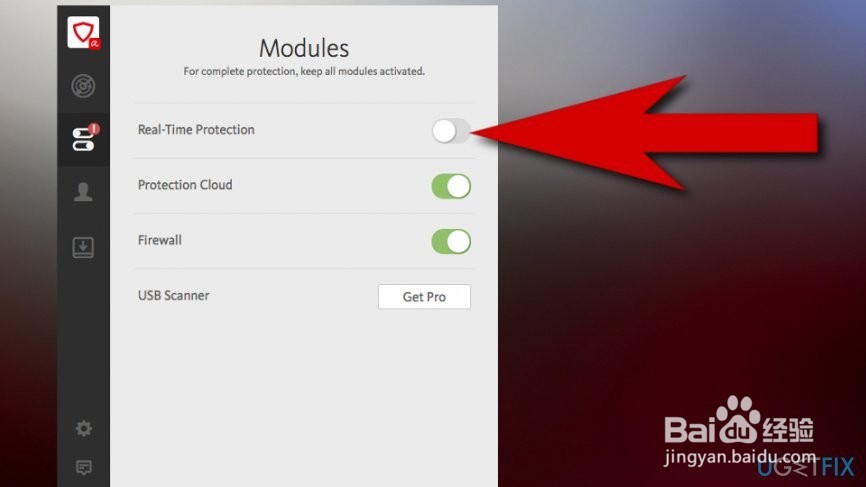如何修复Tea timer.exe错误
1、Teatimer.exe不是一个有害的过程。但是,在决定是将其保留在计算机上还是一劳永逸地删除之前,您应该了解一些事项。这个文件可能已安装在您的计算机上,使用Spybot中的Search and Destroy,因为它是这个反间谍软件的子文件。它监视您的计算机并帮助检测操作系统上的危险文件。
2、但是,记住某些恶意软件喜欢将自己伪装成合法进程是非常重要的。因此,如果您在任务管理器中看到此过程,请小心。检查它是否拼写错误或位于何处。如果你正在处理一个真正的文件,你通常应该找到C:\ Program Files \ Spybot - Search&Destroy中的某处。如果您在C:\ Windows或C:\ Windows \ System32中发现它,请注意,因为您可能正在处理计算机上的某些有害应用程序。

3、为了记录,Teatimer.exe既不是广告软件也不是病毒。但是,它可能会提供在一个人的注册表中执行更改,并且当这些更改由没有经验的用户执行时,这些更改总是涉及某些风险。因此,在调整注册表中的任何内容之前,您应该评估您的能力。
4、虽然这种应用无害,但据报道它会消耗大量的处理能力。如果你不再需要Spybot,你应该确保taatimer.exe和它一起被删除。这将为您节省磁盘空间并提高处理性能。因此,如果您决定删除该程序,有两种方法可以执行此操作,我们将对它们进行审核。
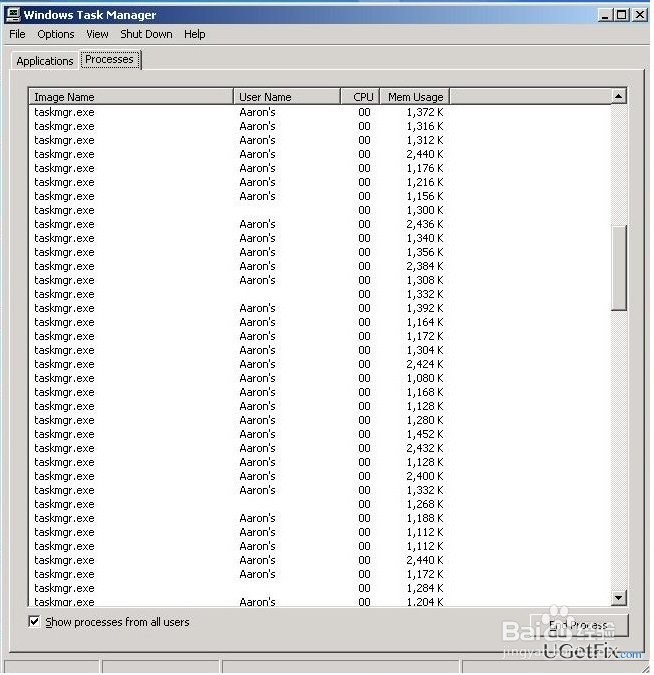
1、首先,我们将看看手动删除这个exe程序。其实,这并不难。您需要转到控制面板>添加/删除程序。找到Spybot文件并将其删除。干得好!
但是,为什么要麻烦并为您做些事情?通过使用RegCure Pro进行扫描来提高系统的性能。摆脱所有不需要的程序并享受系统的更高性能!
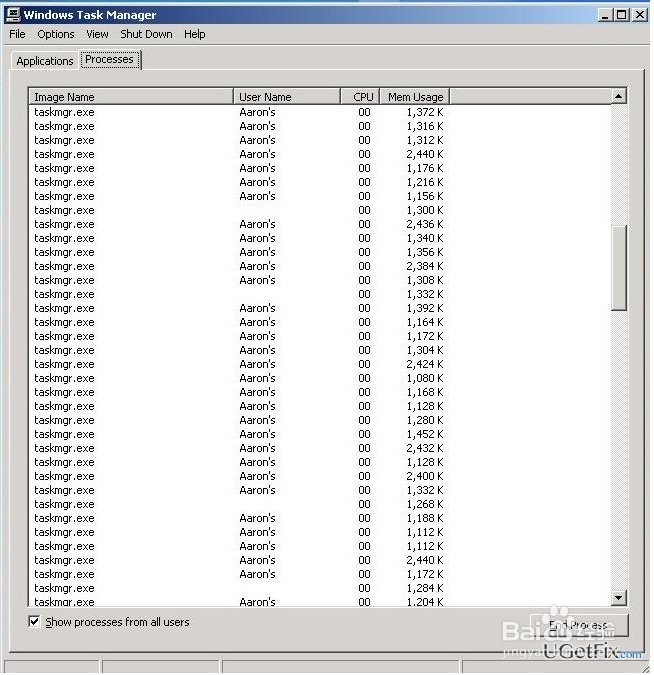
1、问题:如何在Windows上修复tcpip.sys蓝屏?
你好。我到处寻找答案,但我找不到它。
问题首先发生在上周末的BSOD,而Hitman Absolution停止响应。我试着打开任务管理器退出程序,并弹出蓝屏tcpip.sys。
快进,每天随机蓝屏。再现蓝屏的最可靠方法是在登录帐户后立即打开任务管理器。在蓝屏之前,任务管理器将挂载一个加载循环约2秒钟。帮我!
2、Tcpip.sys是Microsoft为Windows操作系统创建的系统文件。系统文件允许内部硬件组件与第三方软件程序和操作系统本身进行通信。
Tcpip.sys是Windows操作系统的关键组件,因此当硬件故障或损坏的驱动程序出现问题时[1],用户可能会遇到多个错误消息,通常发生为BSoD。[2]
错误消息可能有所不同,包括:
3、STOP 0x0000000A:IRQL_NOT_LESS_EQUAL - tcpip.sys STOP 0x0000001E:KMODE_EXCEPTION_NOT_HANDLED - tcpip.sys STOP 0×00000050:PAGE_FAULT_IN_NONPAGED_AREA - tcpip.sys🙁 您的电脑遇到问题,需要重新启动。我们只是收集一些信息,然后我们会为您重新启动。如果您想了解更多信息,可以稍后在线搜索此错误:tcpip.sys。检测到问题并且Windows已关闭以防止损坏您的计算机。该问题似乎是由以下文件引起的:Tcpip.sys。
4、此错误也可以连接到第三方驱动程序,例如Asus驱动程序,如AsInsHelp64.sys,ASUSFILTER.sys,AsIO.sys。在购买新机器后(软件捆绑[3]),经常会在操作中出现预装组件。
这些附加功能对于计算机操作不是必需的,并且可能会导致与某些系统文件(如Tcpip.sys)发生冲突。因此,建议卸载所有这些类型的其他组件(注意:您应该小心不要删除由Windows运行的基本程序)。
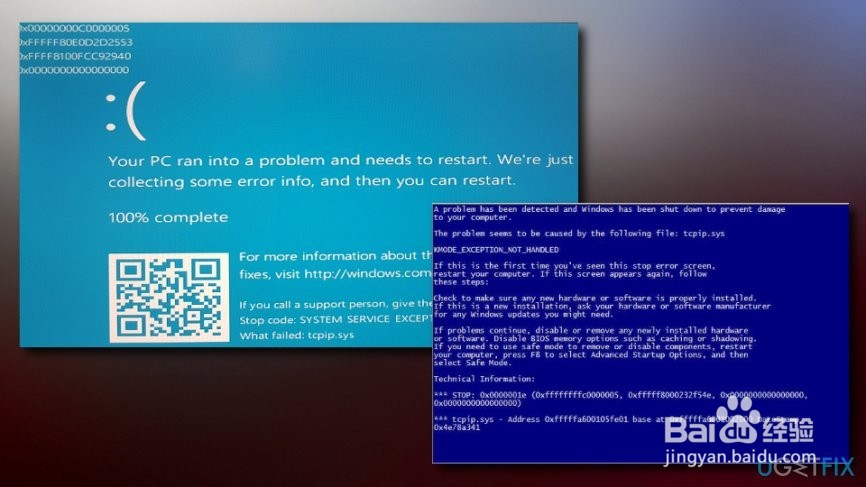
5、当某些系统文件发生故障时,会发生BSoD。为防止进一步损坏系统,Windows会自行关闭,导致蓝屏。重新启动后,计算机将尝试恢复正常操作。
这些崩溃也可能是由各种病毒(如特洛伊木马[4])引起的。因此,在继续进行以下tcpip.sys蓝屏修复之前,请确保使用信誉良好的安全软件(如Reimage)扫描计算机。
1、TCP / IP或传输控制协议/互联网协议是一套用于互联互联网设备的通信协议。在极少数情况下,TCP段在不同的处理器上被接收,这导致了BSoD。因此,您需要休息您的TCP / IP驱动程序以使其恢复正常操作。
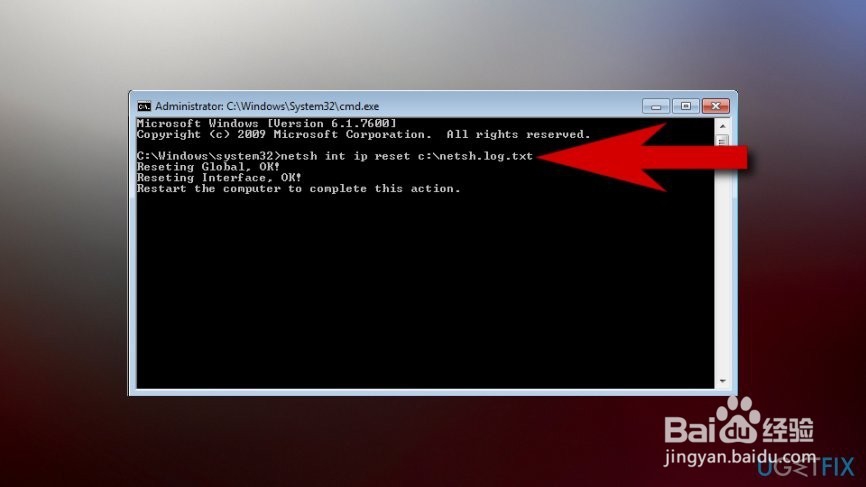
2、按“ 开始”,在搜索框中键入cmd,然后点击“ Enter”
从列表中,右键单击命令提示符并选择以管理员身份运行
Windows很可能会在用户帐户控制中发出警告 - 单击是
在窗口中输入以下命令:
netsh int ip reset c:\\ resetlog.txt
点击Enter并重启你的电脑
1、网卡将您的计算机连接到计算机网络,所有现代PC都具有这种硬件。为了能够正常运行,需要NIC用户的驱动程序。有时,这些驱动程序可能会过时或损坏,导致系统崩溃。因此你应该更新你的网卡驱动程序:
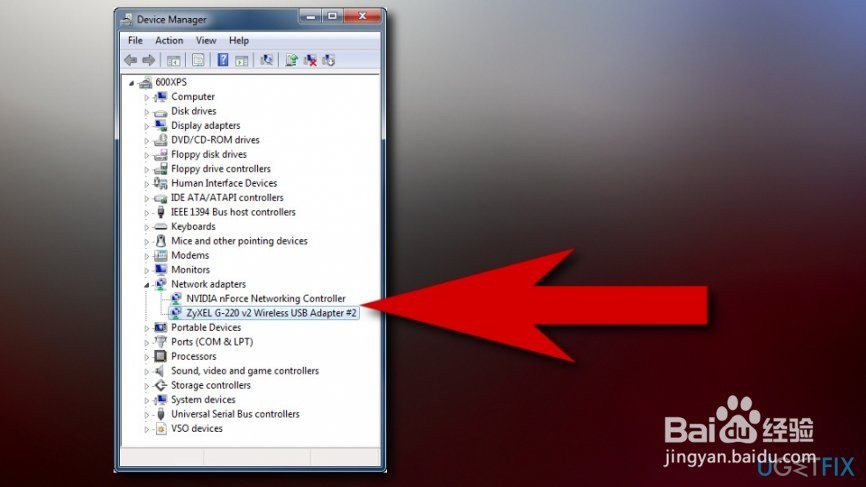
2、单击“ 开始”按钮,然后在搜索框中键入“ 设备管理器 ”
展开“ 网络适配器”类别,然后选择相关的网卡
右键单击,然后按“ 更新驱动程序”
然后,选择自动搜索更新的驱动程序软件
重新启动您的电脑
1、它可能看起来很奇怪但是用户报告说禁用实时保护功能有助于修复tcpip.sys蓝屏错误。
所有现代安全程序都具有此功能,因此请尝试将其关闭并查看是否有帮助。